学会了excel软件可以成为了办公室高手,但是部分新手玩家不知道excel单元格斜线如何制作,下面让小编教你吧。
1、单格斜线
编辑表格时需要在同一个单元格里表达多个内容,说明表格中不同方向的内容类型,这个时候就可以利用斜线,首先来看添加单斜线。
我们选择目标单元格,单击鼠标右键,然后选择“设置单元格格式”;
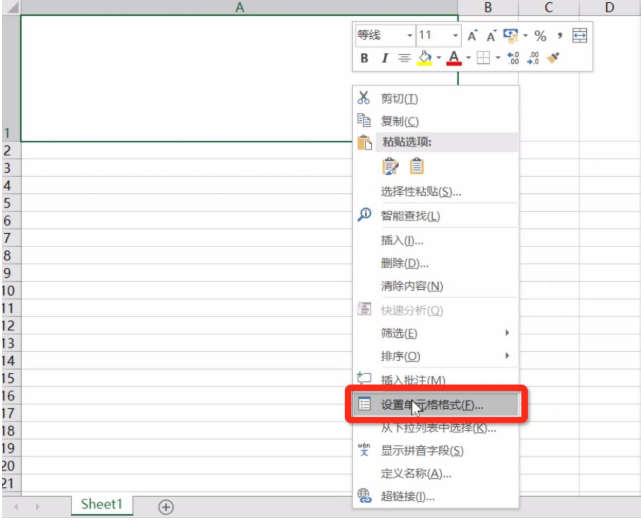
然后,我们看到以下对话框。在左侧,我们可以选择斜杠的样式和颜色。选择它之后,我们单击“边框”部分右下角的斜线框,然后单击“确定”。这样,我们成功添加了单元格A斜杠;

2、多个斜杠
如果你想添加多个斜杠,我们先点击“插入”,选择“形状”,在形状中选择直线,然后在单元格中对应的位置点击一下,就添加了。

添加后,我们还需要调整斜线的位置以使其如下。
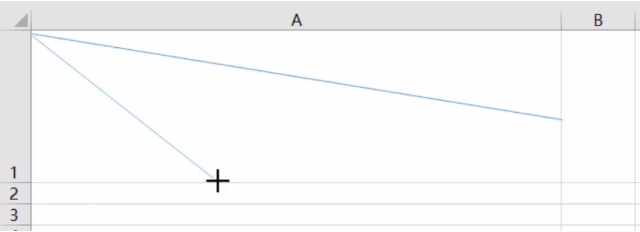
3、添加文字说明
如果要在用斜杠分隔的区域中添加文本描述,实际上非常简单,或者单击“插入”,选择“文本框”,然后单击相应的位置,然后输入文本。最后,调整文本的位置。
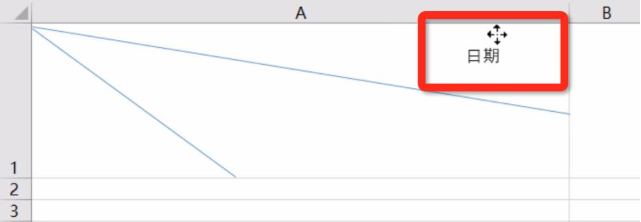
以上就是excel单元格斜线制作方法。
Copyright ©2018-2023 www.958358.com 粤ICP备19111771号-7